
මෙම ලිපියෙන් අපි පරිගණකයක් මත අථත්ය යන්ත්රයක් නිර්මාණය කිරීමේ වැඩසටහනක් වන වර්චුවල් බොක්ස් හි ලිනක්ස් උබුන්ටු ස්ථාපනය කරන්නේ කෙසේද යන්න පිළිබඳව සවිස්තරාත්මකව බලමු.
අතථ්ය යන්ත්රයක ලිනක්ස් උබුන්ටු ස්ථාපනය කරන්න
ස්ථාපනය සඳහා මෙම ප්රවේශය ඔබ උනන්දුවක් දක්වන පද්ධතිය පරීක්ෂා කිරීමට පහසු ආකාරයකින් උපකාරී වන අතර ප්රධාන මෙහෙයුම් පද්ධතිය සහ තැටි පිරිසැලසුම නැවත ස්ථාපනය කිරීමේ අවශ්යතාව ඇතුළු සංකීර්ණ උපාමාරු ගණනාවක් ඉවත් කරයි.
අදියර 1: ස්ථාපනය සඳහා සූදානම් වීම
- ආරම්භ කිරීමට, වර්චුවල් බොක්ස් දියත් කරන්න. බොත්තම මත ක්ලික් කරන්න සාදන්න.
- ඊට පසු, කුඩා කවුළුවක් විවෘත වන අතර එමඟින් ඔබ විසින් ක්ෂේත්රය තුළ නිර්මාණය කරන ලද අථත්ය යන්ත්රයේ නම අතින් ඇතුළත් කළ යුතුය. පතන ලැයිස්තුවේ, වඩාත් සුදුසු විකල්ප සඳහන් කරන්න. ඔබගේ තේරීම රූපයේ පෙන්වා ඇති ආකාරයට ගැලපේදැයි පරීක්ෂා කරන්න. එසේ නම්, ඔබ සියල්ල නිවැරදිව කළා. ක්ලික් කරන්න "ඊළඟ".
- අථත්ය යාන්ත්රණයේ අවශ්යතා සඳහා ඔබ කොපමණ RAM ප්රමාණයක් වෙන් කිරීමට කැමති දැයි අඟවන කවුළුවක් ඔබ ඉදිරිපිට පෙනේ. ස්ලයිඩරය භාවිතයෙන් හෝ දකුණු පස ඇති කවුළුව තුළ අගය වෙනස් කළ හැකිය. හරිත ප්රදේශය යනු තෝරා ගැනීම සඳහා වඩාත් සුදුසු අගයන්ගේ පරාසයයි. උපාමාරු සිදු කිරීමෙන් පසු, ඔබන්න "ඊළඟ".
- නව මෙහෙයුම් පද්ධතියේ දත්ත ගබඩාව පිහිටා ඇත්තේ කොතැනද යන්න තීරණය කිරීමට මෙම වැඩසටහන ඔබෙන් විමසනු ඇත. මේ සඳහා ගිගාබයිට් 10 ක් වෙන් කිරීම රෙකමදාරු කරනු ලැබේ. ලිනක්ස් වැනි මෙහෙයුම් පද්ධති සඳහා, මෙය අවශ්ය ප්රමාණයට වඩා වැඩිය. සුපුරුදු තේරීම අත්හරින්න. ක්ලික් කරන්න සාදන්න.
- ඔබට වර්ග තුනක් අතර තේරීමක් තිබේ:
- වී.ඩී.අයි සරල අරමුණු සඳහා සුදුසුය, ඔබට කිසිදු ගෝලීය කාර්යයක් නොමැති විට සහ ඔබට මෙහෙයුම් පද්ධතිය පරීක්ෂා කිරීමට අවශ්ය වූ විට එය ගෘහ භාවිතය සඳහා වඩාත් සුදුසු වේ.
- වී. එහි විශේෂාංග ගොනු පද්ධතිය සමඟ දත්ත හුවමාරුව ලෙස සැලකිය හැකිය, ආරක්ෂාව, ප්රතිසාධනය සහ උපස්ථය (අවශ්ය නම්), භෞතික තැටි අථත්ය බවට පරිවර්තනය කිරීමට ද හැකිය.
- ඩබ්ලිව්.එම්.ඩී.කේ. එය දෙවන වර්ගය සමඟ සමාන හැකියාවන් ඇත. එය බොහෝ විට වෘත්තීය කටයුතුවලදී භාවිතා වේ.
ඔබේ තේරීම කරන්න හෝ සුපුරුදු විකල්පය තබන්න. මත ක්ලික් කරන්න "ඊළඟ".
- ගබඩා ආකෘතිය තීරණය කරන්න. ඔබේ පරිගණකයේ දෘ drive තැටියේ ඔබට විශාල ඉඩ ප්රමාණයක් තිබේ නම්, තෝරා ගැනීමට නිදහස් වන්න ගතිකනමුත් අනාගතයේදී ඉඩ වෙන් කිරීමේ ක්රියාවලිය පාලනය කිරීම ඔබට අපහසු වනු ඇති බව මතක තබා ගන්න. අථත්ය යාන්ත්රණය කොපමණ මතකයක් තබා ඇත්දැයි දැන ගැනීමට ඔබට අවශ්ය නම් සහ මෙම දර්ශකය වෙනස් වීමට අවශ්ය නොවේ නම්, ක්ලික් කරන්න "ස්ථාවර". බොත්තම ඔබන්න "ඊළඟ".
- අතථ්ය දෘඩ තැටියේ නම සහ ප්රමාණය සඳහන් කරන්න. ඔබට පෙරනිමි අගය තැබිය හැකිය. බොත්තම ඔබන්න සාදන්න.
- දෘඩ තැටියක් සෑදීමට වැඩසටහනට කාලය ගතවනු ඇත. ක්රියාවලිය අවසන් වන තෙක් රැඳී සිටින්න.



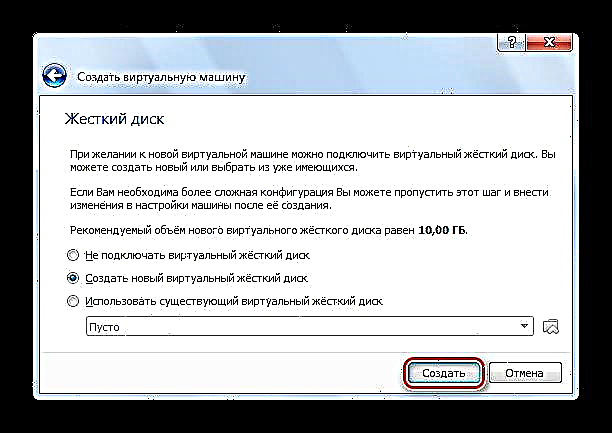




අදියර 2: තැටි රූපයක් සමඟ වැඩ කරන්න
- ඔබ දැන් නිර්මාණය කළ දේ පිළිබඳ තොරතුරු කවුළුව තුළ දිස් වේ. තිරයේ දිස්වන දත්ත පරීක්ෂා කරන්න, ඒවා කලින් ඇතුළත් කළ ඒවාට සමපාත විය යුතුය. ඉදිරියට යාමට, බොත්තම මත ක්ලික් කරන්න. "දුවන්න".
- වර්චුවල් බොක්ස් ඔබෙන් උබුන්ටු පිහිටා ඇති ධාවකය තෝරා ගැනීමට අසනු ඇත. අල්ට්රා අයිසෝ වැනි ඕනෑම ප්රසිද්ධ ඉමුලේටරයක් භාවිතා කරමින් රූපය සවි කරන්න.
- බෙදාහැරීමේ කට්ටලය අථත්ය ධාවකයකට සවි කිරීම සඳහා, එය අල්ට්රායිසෝ හි විවෘත කර බොත්තම ක්ලික් කරන්න "කන්ද".
- විවෘත වන කුඩා කවුළුව තුළ, ක්ලික් කරන්න "කන්ද".
- විවෘතයි "මගේ පරිගණකය" ධාවකය සවිකර ඇති බවට වග බලා ගන්න. එය යටින් දිස්වන ලිපිය කුමක්දැයි මතක තබා ගන්න.
- ධාවක ලිපියක් තෝරා ඔබන්න දිගටම කරගෙන යන්න.

ලිනක්ස් උබුන්ටු බාගන්න





3 වන අදියර: ස්ථාපනය
- උබුන්ටු ස්ථාපකය ක්රියාත්මක වේ. අවශ්ය දත්ත පූරණය වන තෙක් රැඳී සිටින්න.
- කවුළුවේ වම් පැත්තේ ලැයිස්තුවෙන් භාෂාවක් තෝරන්න. ක්ලික් කරන්න "උබුන්ටු ස්ථාපනය කරන්න".
- ස්ථාපන ක්රියාවලියේදී හෝ තෙවන පාර්ශවීය මාධ්යයෙන් යාවත්කාලීන කිරීම් ස්ථාපනය කිරීමට ඔබට අවශ්ය දැයි තීරණය කරන්න. ක්ලික් කරන්න දිගටම කරගෙන යන්න.
- අලුතින් සාදන ලද අථත්ය දෘඩ තැටිය පිළිබඳ කිසිදු තොරතුරක් නොමැති බැවින්, පළමු අයිතමය තෝරන්න, ක්ලික් කරන්න දිගටම කරගෙන යන්න.
- වැරදි ක්රියා වලට එරෙහිව ලිනක්ස් ස්ථාපකය ඔබට අනතුරු අඟවයි. ඔබට ලබා දී ඇති තොරතුරු කියවා ක්ලික් කිරීමට නිදහස් වන්න දිගටම කරගෙන යන්න.
- ඔබේ ස්ථානය ඇතුළත් කර ක්ලික් කරන්න දිගටම කරගෙන යන්න. මේ අනුව, ඔබ සිටින්නේ කුමන කාල කලාපයේද යන්න ස්ථාපකය විසින් තීරණය කරනු ඇති අතර කාලය නිවැරදිව සැකසීමට හැකි වේ.
- ඔබගේ භාෂාව සහ යතුරුපුවරු පිරිසැලසුම තෝරන්න. ස්ථාපනය දිගටම කරගෙන යන්න.
- ඔබ තිරය මත දකින සියලුම ක්ෂේත්ර පුරවන්න. ඔබට දොරටුවේ මුරපදයක් ඇතුළත් කිරීමට අවශ්යද, නැතහොත් පිවිසුම ස්වයංක්රීයද යන්න තෝරන්න. බොත්තම ඔබන්න දිගටම කරගෙන යන්න.
- ස්ථාපනය අවසන් වන තෙක් රැඳී සිටින්න. එය මිනිත්තු කිහිපයක් ගතවනු ඇත. ක්රියාවලියේදී, ස්ථාපිත මෙහෙයුම් පද්ධතිය පිළිබඳ රසවත්, ප්රයෝජනවත් තොරතුරු තිරය මත දිස්වනු ඇත. ඔබට ඇය සමඟ හුරුපුරුදු විය හැකිය.









4 වන අදියර: මෙහෙයුම් පද්ධතියට හැඳින්වීම
- ස්ථාපනය අවසන් වූ පසු, අථත්ය යාන්ත්රණය නැවත ආරම්භ කරන්න.
- නැවත ආරම්භ කිරීමෙන් පසු ලිනක්ස් උබුන්ටු ආරම්භ වේ.
- ඩෙස්ක්ටොප් සහ ඕඑස් විශේෂාංග බලන්න.


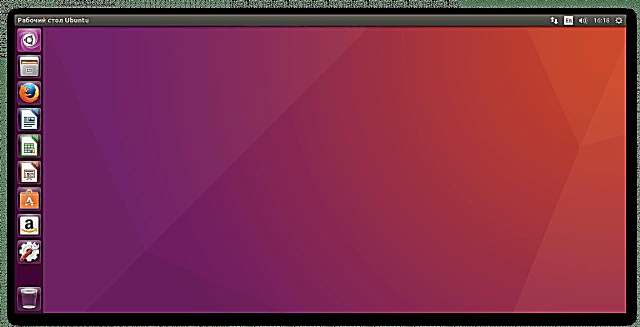
ඇත්ත වශයෙන්ම, අථත්ය යාන්ත්රණයක උබුන්ටු ස්ථාපනය කිරීම එතරම් අපහසු නොවේ. මෙය කිරීමට ඔබ පළපුරුදු පරිශීලකයෙකු වීමට අවශ්ය නැත. ස්ථාපන ක්රියාවලියේදී උපදෙස් ප්රවේශමෙන් කියවීමට එය ප්රමාණවත් වන අතර සෑම දෙයක්ම සාර්ථක වනු ඇත!











